Opfrisbeurt Gmail-app: alle mails bij elkaar
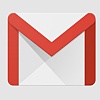
Het bijhouden van meerdere mailadressen wordt makkelijker op Android-apparaten. In de app van Gmail staan alle mails voortaan bij elkaar. Gebruikers hoeven daardoor niet langer allemaal verschillende mailboxen te bekijken.
De nieuwe functie om alle inboxen bij elkaar te hebben is alleen beschikbaar voor de app voor Android-apparaten. Niet alleen mail van Gmail, maar bijvoorbeeld ook van Hotmail kan erin getoond worden. De functie is bedoeld voor mensen met meerdere mailadressen. Die adressen kunnen ze allemaal koppelen aan de app van Gmail.
Dialoog
Op veler verzoek is de zogeheten conversatieweergave ook voor andere mailadressen dan die van Gmail in de app beschikbaar. Daarbij worden mailwisselingen gebundeld tot een soort dialoog. Mensen vinden dat soms fijner om het overzicht te houden. Ook berichten van bijvoorbeeld uw Hotmail-adres worden voortaan op deze manier getoond.
Google laat weten dat ook de zoekfunctie binnen de app verbeterd is. Het moet nu gemakkelijker zijn om mails terug te vinden.
- Gmail - voor Android

